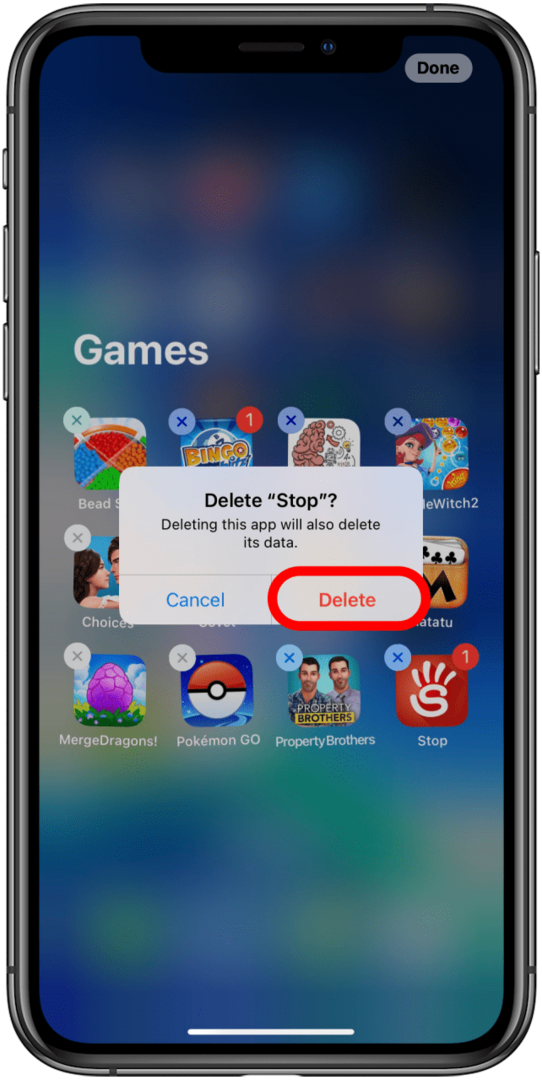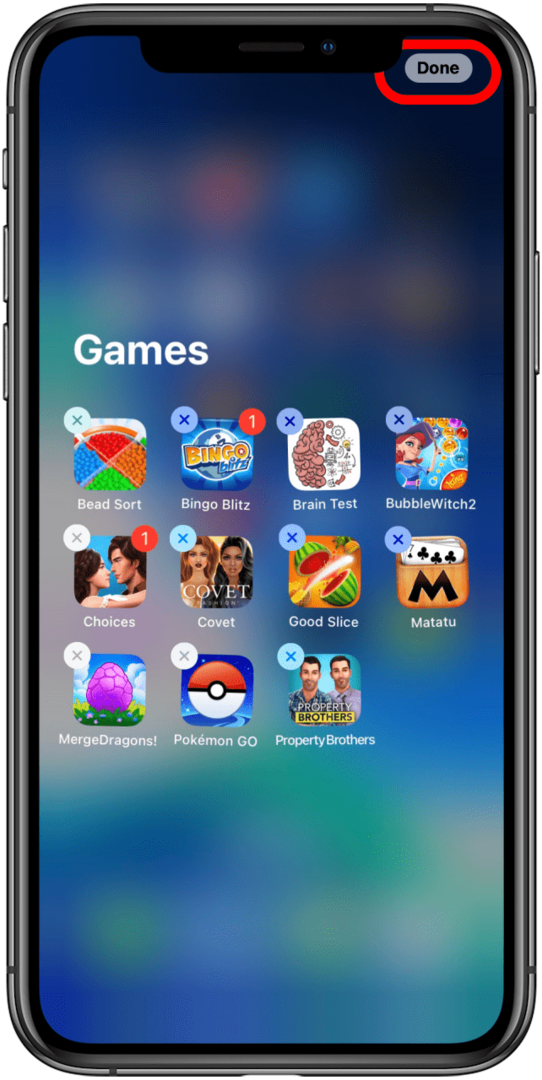この記事では、アプリライブラリにアクセス、使用、カスタマイズする方法について説明します。 iOS 14がもたらす改善の1つは、iPhoneの整理オプションの拡張であり、おそらくその最良の例は新しいAppLibraryです。 ホーム画面をクリーンアップしてアプリのページを際限なくスクロールするのを防ぐだけでなく、iPhone上のアプリを簡単で直感的な方法で管理できます。 iOS14の新しいアプリライブラリを使用してアプリを整理する方法を学ぶために読んでください。
関連している: iOS14でホーム画面にウィジェットを追加する方法
アプリライブラリとは何ですか?
App Libraryは、iOS 14の新機能であり、提案、最近追加されたもの、ゲーム、ライフスタイル、生産性などのテーマごとにアプリを自動的にグループ化します。 これにより、アプリを簡単に検索したり、ホーム画面ページにアプリを追加したり、ホーム画面ページからアプリを削除したり、ダウンロードしたものの中から使用するアプリの提案を参照したりできます。 現在、グループ化はカスタマイズできませんが、将来このオプションが利用可能になる可能性があります。
アプリライブラリにアクセスする方法
- iPhoneでiOS14が実行されていることを確認してください. あなたはこれを下でチェックすることができます 全般的 あなたの中で 設定 そしてタッピング だいたい. iOS 14を実行していない場合は、 ソフトウェアの更新 ソフトウェアアップデートが利用可能かどうかを確認します。
- iOS 14を実行したら、左端までスワイプして 最後のホーム画面ページ.
- もう一度左にスワイプすると、 アプリライブラリ.
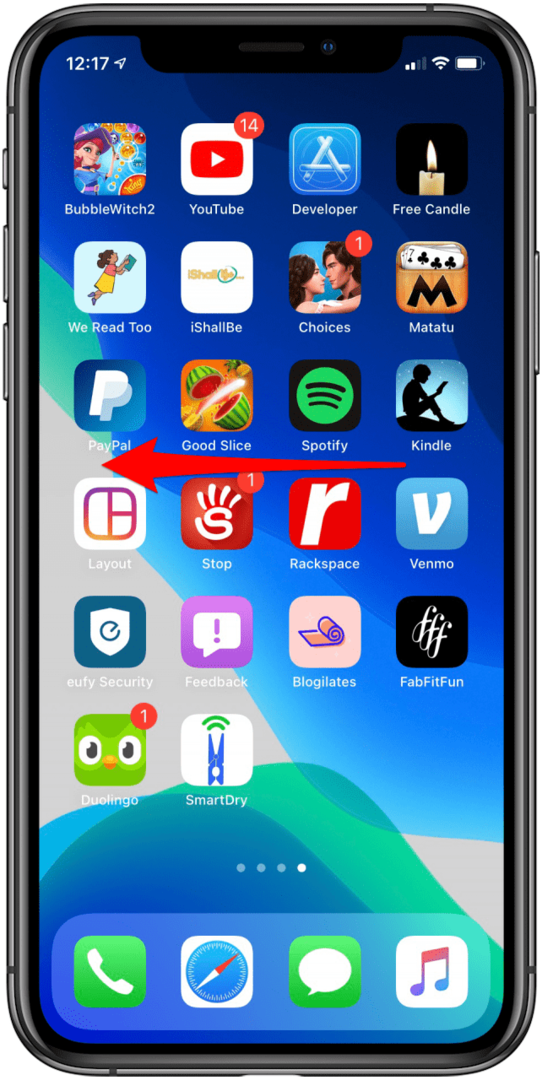
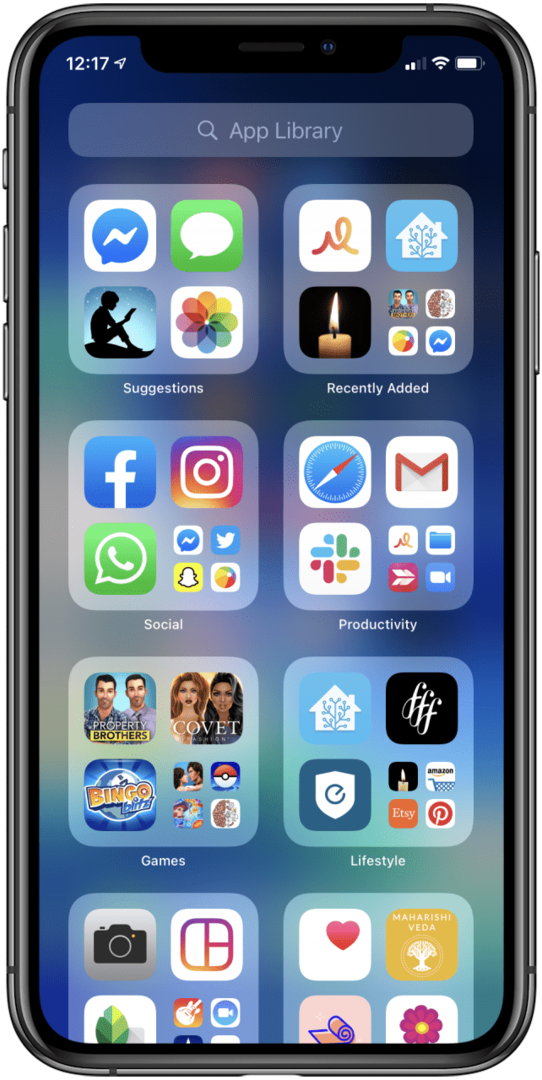
興味深いことに、現在Siriを介してアプリライブラリを起動できるようには見えませんが、その機能は後のアップデートで利用可能になる可能性があります。
アプリライブラリを検索する方法
アプリライブラリを検索する方法は3つあります。
検索バーを使用する
- をタップします 検索バー アプリライブラリの上部にあります。
- 次のように入力します アプリの名前 あなたは探している。

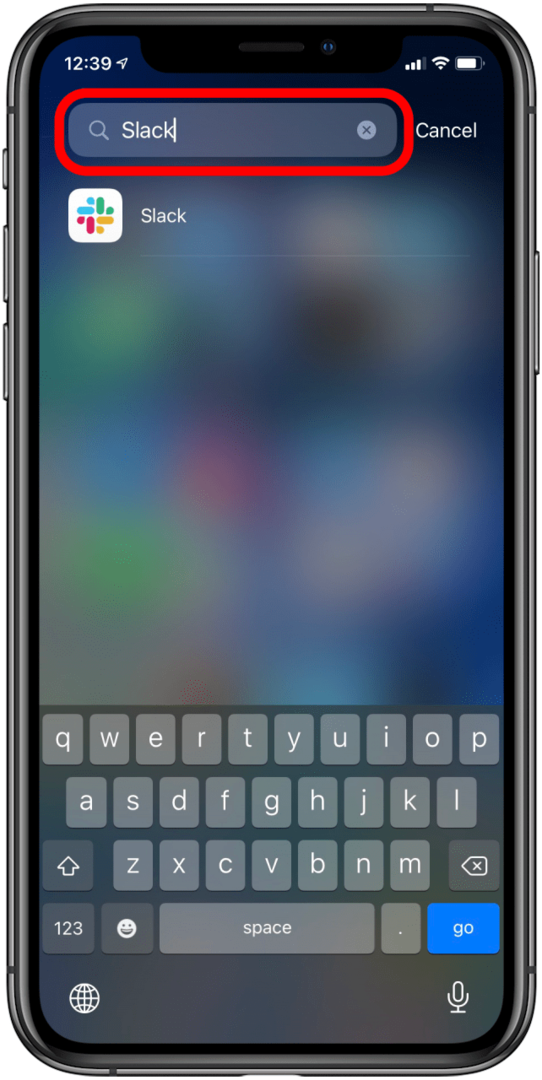
- をタップします アプリのアイコン 検索結果で。
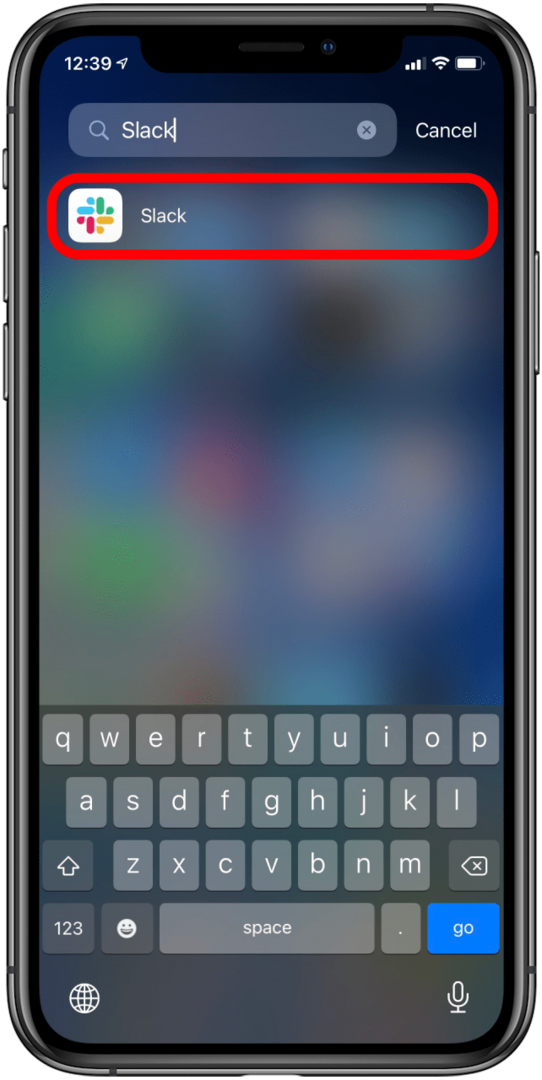
アルファベット順に検索
- アルファベット順の検索にアクセスするには、 検索バー またはsアプリライブラリを一掃します.

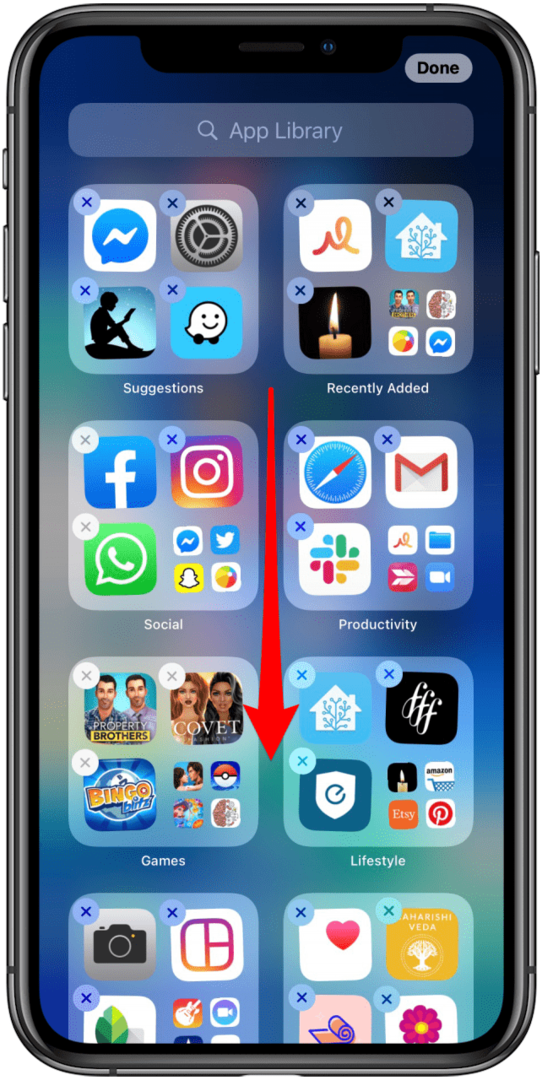
- アルファベット順にリストされたアプリをスクロールするか、横にある文字をタップしてそのセクションにスキップできます。
- 開きたいアプリをタップします。
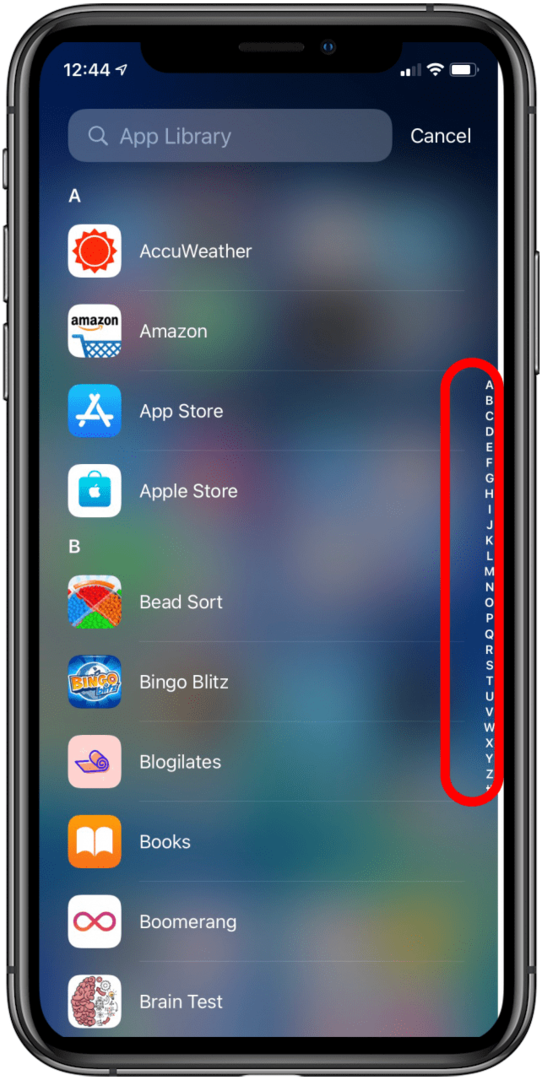
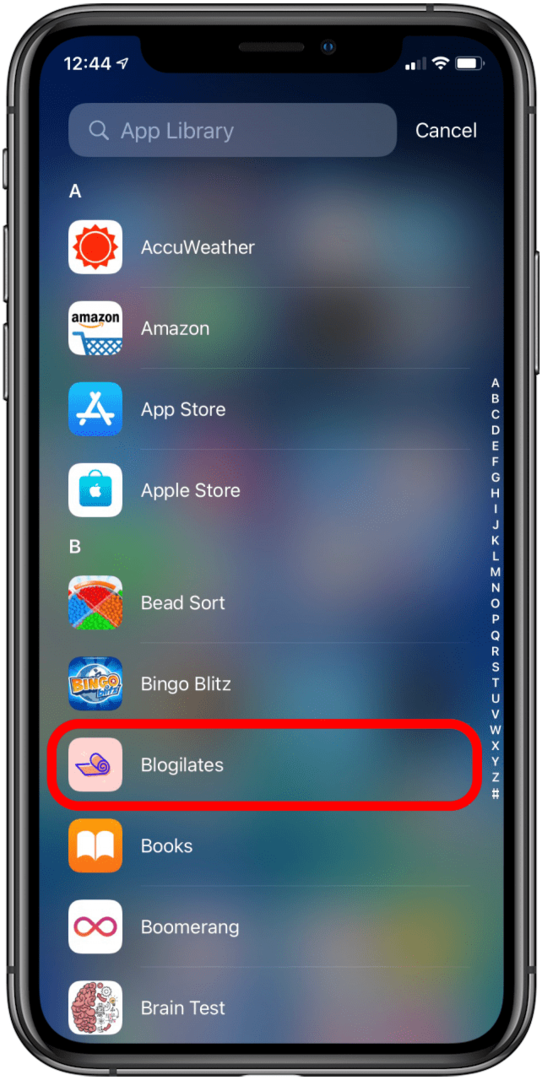
グループ化による検索
アプリライブラリは、アプリの種類、提案、最近ダウンロードされたものに基づいてアプリを自動的にグループ化します。 これらのグループで検索するには:
- スクロールして、探しているグループを見つけます。
- タップ 4つのアイコンクラスター そのグループの右下に表示され、そのカテゴリのすべてのアプリが表示されます。
- 開きたいアプリをタップします。
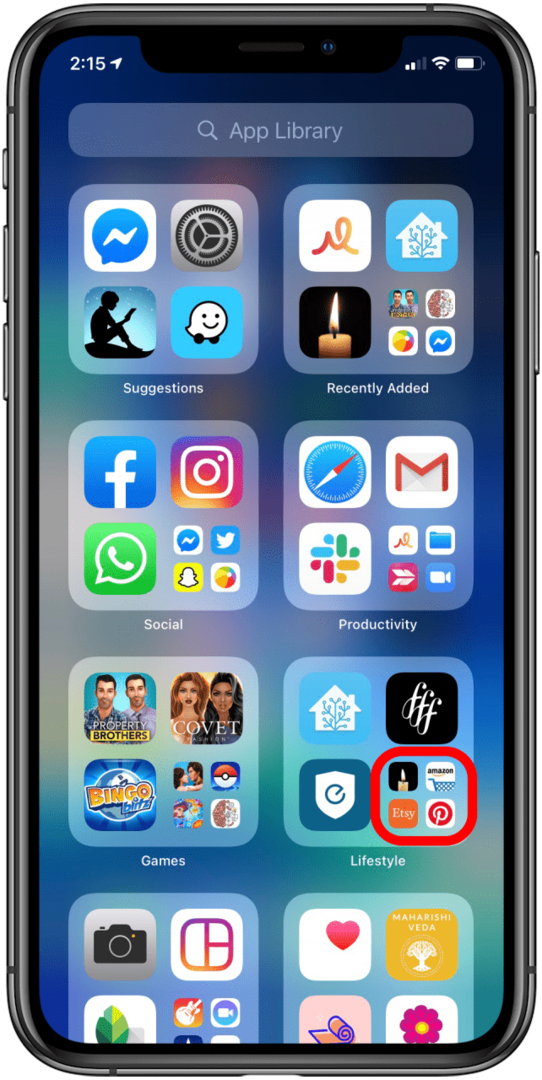
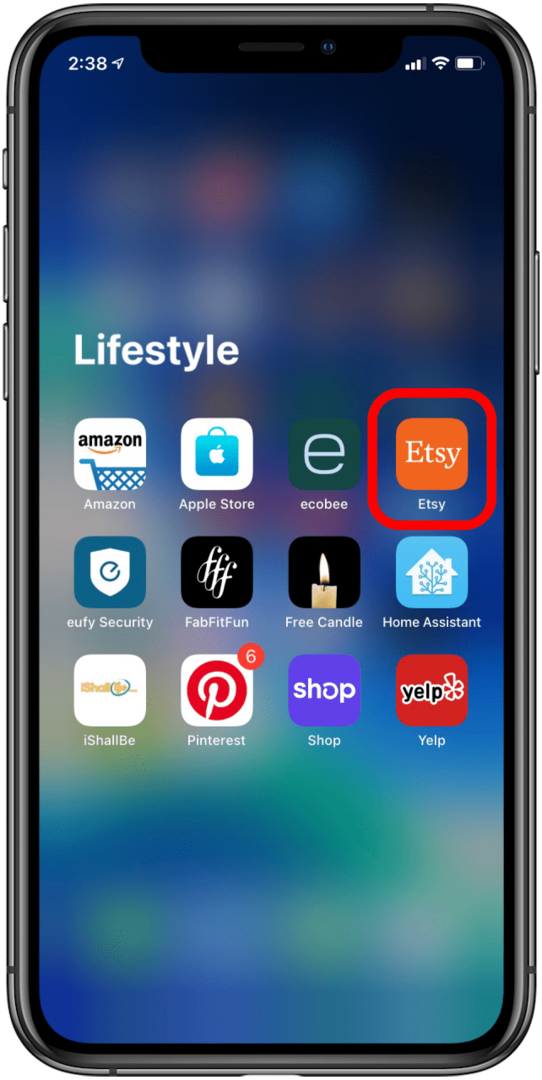
アプリライブラリを使用してホーム画面をカスタマイズする方法
アプリをアプリライブラリに直接ダウンロードする
ダウンロードしたすべてのアプリをホーム画面に表示したくない場合は、新しくダウンロードしたアプリがアプリライブラリにのみ表示されるようにiPhoneを設定できます。 これをする:
- あなたの 設定アプリ.
- 表示されるまでスクロールします ホーム画面 をタップします。
- [新しいアプリのダウンロード]で、[ アプリライブラリのみ.
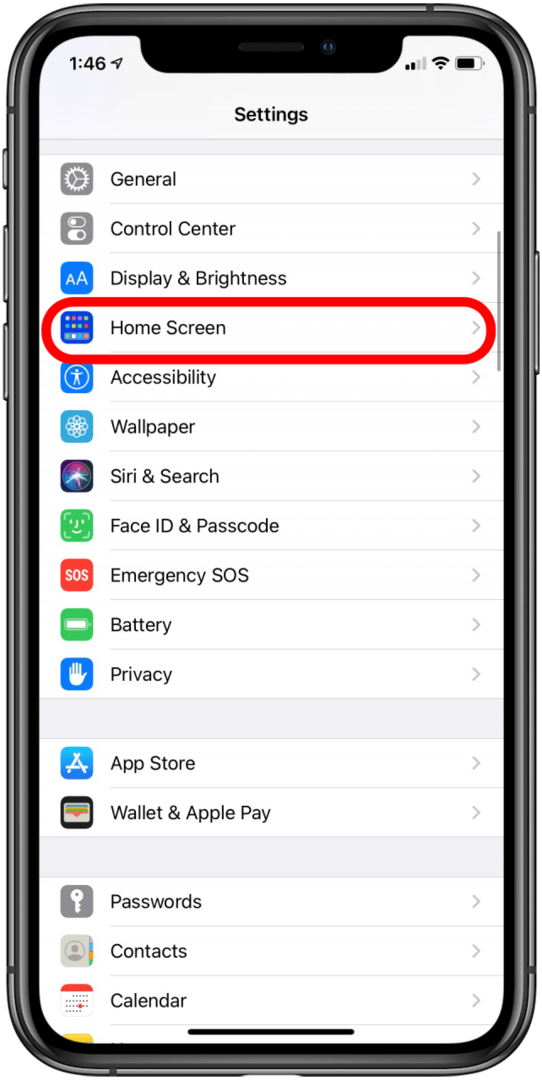
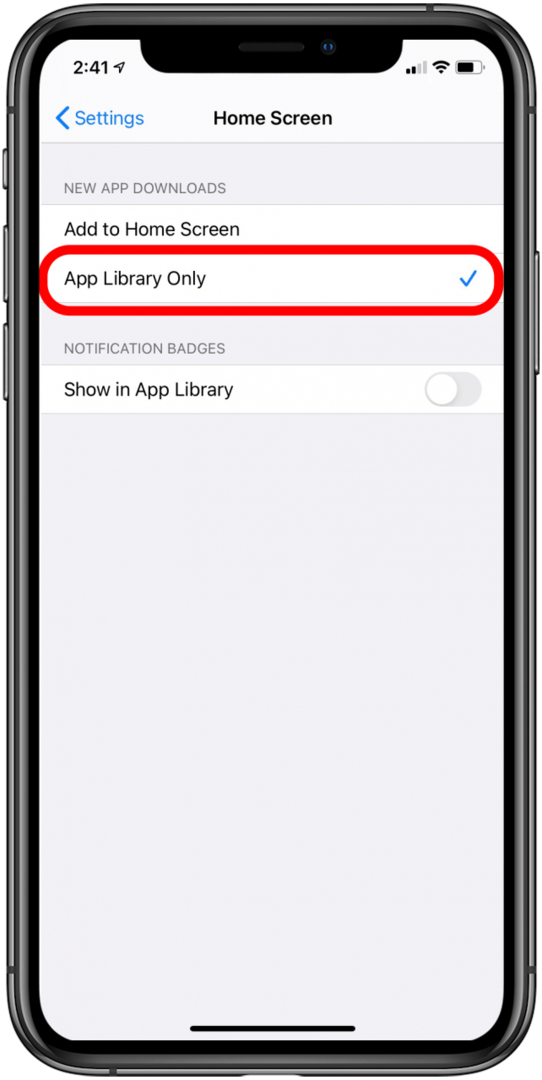
また、[通知バッジ]の下の[アプリライブラリに表示]を切り替えて、アプリライブラリのアプリの横にアプリ通知を表示するかどうかを決定することもできます。
アプリライブラリからホーム画面にアプリを追加する
アプリライブラリに直接アクセスするアプリをダウンロードし、それをホーム画面に表示したい場合は、次のようにします。
- アプリを押し続けます。
- タップ ホーム画面に追加します。
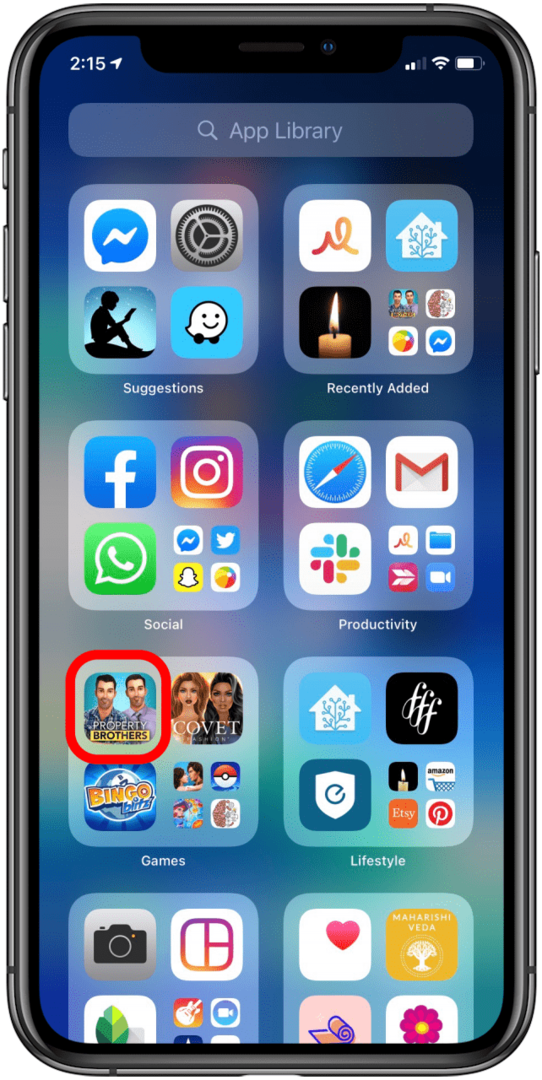
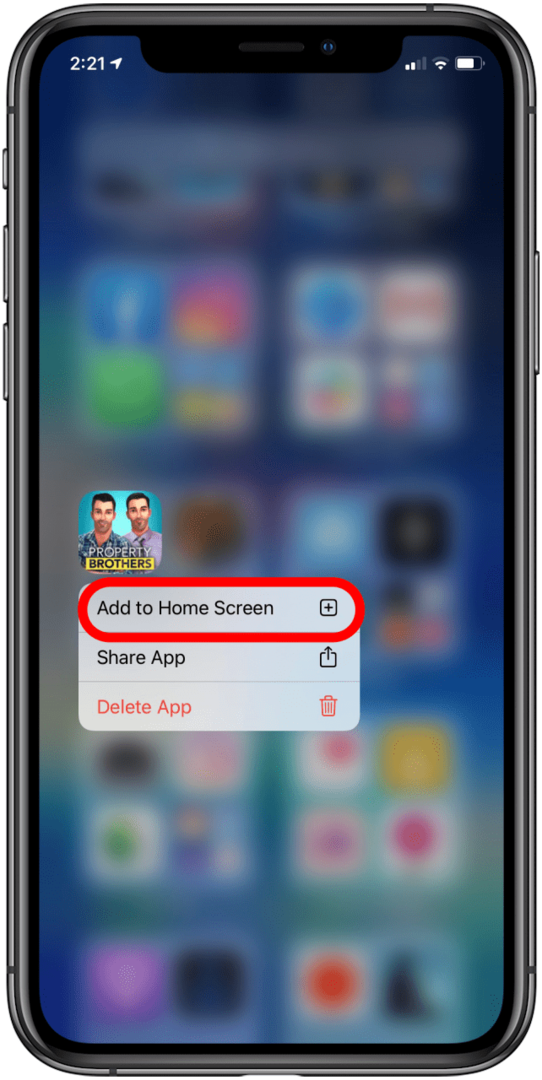
アプリライブラリからアプリを削除する
アプリライブラリからアプリを削除することは効率的であるだけでなく、アプリをホーム画面に自動的に追加しない場合に必要です。 アプリライブラリからアプリを削除するには:
- アプリがグループ化された3つの注目アプリのいずれかである場合は、アプリのアイコンが揺れるまで画面の空白部分を長押しします。 アプリがそうでない場合は、グループの右下にある4つのアイコンクラスターを押してそのグループを開き、アイコンが揺れるまでその画面の空白部分を長押しします。
- アイコンの左上にある[X]をタップします。
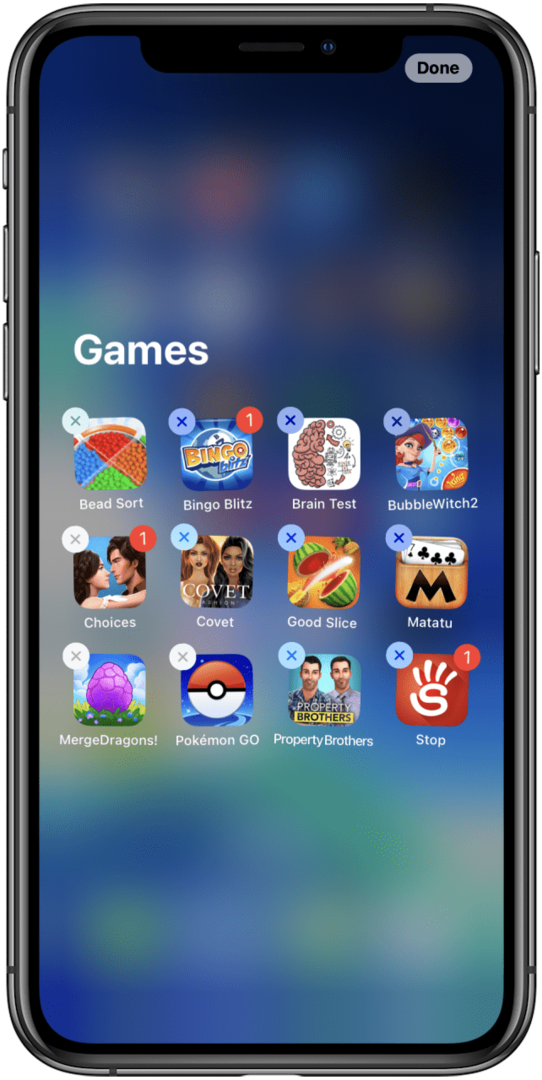
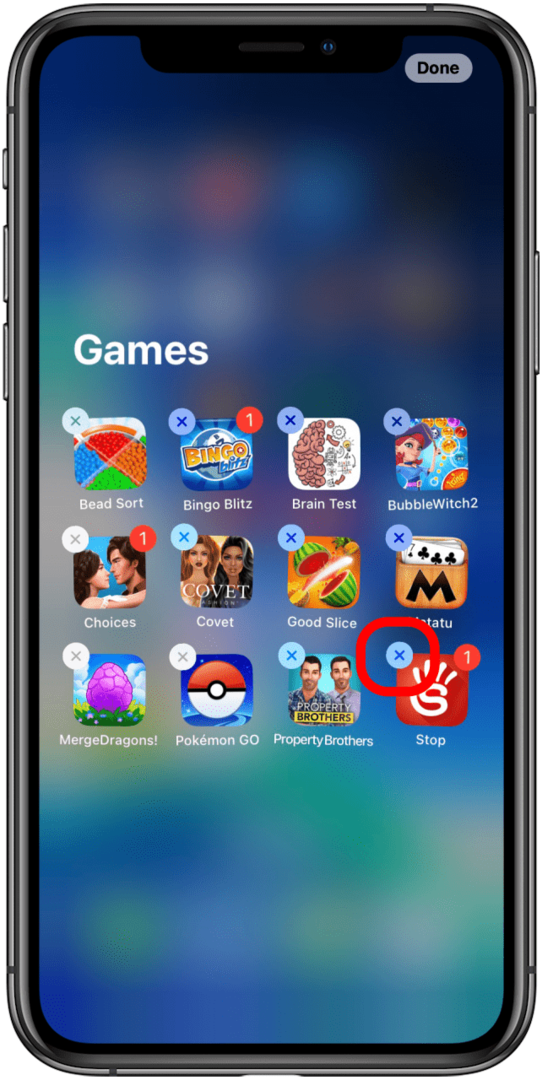
- [削除]をタップします。
- 削除するアプリの削除が完了したら、[完了]をタップします。